Comprimeren
- 1. Comprimeer video +
-
- 1.1 Comprimeren Video voor Facebook, Instagram, Vimeo
- 1.2 Gratis MP4 Compressor
- 1.3 MKV verkleinen
- 1.4 Comprimeren MOV
- 1.5 Comprimeren Video voor Email
- 1.6 Comprimeren MP4
- 1.7 Comprimeren Quicktime Video
- 1.8 Hoe een video te comprimeren
- 1.9 Video Compressor voor Mac
- 1.10 Comprimeren Gopro Video
- 1.11 Comprimeren MKV
- 1.12 Comprimeren MP4 online
- 1.13 Comprimeren Video voor Youtube
- 1.14 De beste Gratis Video Compressor
- 1.15 Videogrootte te verkleinen met VLC
- 1.16 Comprimeren MP3 online
Beste DVD compressie software: Hoe comprimeer je video het efficientst voor DVD
V: Hoe comprimeer ik een MPEG-bestand zodat het op een DVD-tje past? Ik heb een trouwfilm die ik als MPEG heb opgeslagen, maar deze is 8GB. Ik moet deze comprimeren zodat hij op een DVD past. Ik heb al geprobeerd om een Blu-Ray disk te gebruiken, maar mijn Mac weigert die te lezen als ik hem probeer te laden. Ik moet het bestand dus zodanig laten krimpen dat het op een 4GB grote DVD-R disk past. -- Van de Apple Website.
Het MPEG bestandsformaat is al snel te groot om op een DVD op te slaan om het als film terug te kijken. Het eerste wat je moet doen is je film om te zetten naar het bestandstype VOB. Hiervoor heb je software nodig die de conversie van MPEG naar VOB mogelijk maakt. De meeste digitale camera's maken foto's en nemen video op als MPEG. Als we veel foto's en video op ons apparaat hebben is het al snel een goed idee om het op DVD te branden om daarmee geheugen te besparen. Helaas kunnen veel videospelers MPEG bestanden niet afspelen. Tja, wat moet je dan? Gebruik een programma om een MPEG te comprimeren naar een output bestand dat door elke DVD-speler ondersteund wordt. Wij helpen je om de beste DVD compressie software te kiezen voor al jouw videoprojecten.
- Deel 1. Waarom is het nodig video te comprimeren voor DVD?
- Deel 2. DVD Compressie Software: Hoe comprimeer je zonder gedoe video naar DVD?
- Deel 3. Meer tips over het comprimeren van video voor DVD.
Deel 1. Waarom is het nodig video te comprimeren voor DVD?
Het verminderen van de omvang van video wordt erg veel gedaan. Dat geldt helemaal wanneer video's zo groot zijn dat ze teveel schijfruimte op je PC, tablet of (nog erger) telefoon in beslag nemen. Het kan ook nodig zijn om een video een beetje kleiner te maken wanneer je deze op DVD wilt branden.
Waarom moet je een video naar DVD comprimeren? Een paar redenen:
1. Om opslagruimte te besparen.
2. Om er een bestandsformaat van te maken dat compatibel is met verschillende videospelers en devices.
3. Een video comprimeren om hem kleiner te maken.
4. Wanneer je videobestanden comprimeert is het makkelijker om video's te delen via social media of email.
Deel 2. DVD Compressie Software: Hoe comprimeer je zonder gedoe video naar DVD?
Nu we gewend zijn geraakt aan video in Full-HD en 60 fps, krijgen we vaak te maken met enorm grote videobestanden. Het kan soms uren duren deze naar YouTube te uploaden of ze op te slaan in onze DropBox of Google Drive. Daarom introduceren we vandaag de beste DVD compressie tool waarmee je jouw videobestanden kunt verkleinen zonder daarbij in te leveren op kwaliteit. De naam van deze tool? Wondershare UniConverter.
 Wondershare UniConverter
Wondershare UniConverter
Jouw complete gereedschapskist voor video

- Comprimeer video's naar 1000+ bestandstypes en brandt ze naar DVD/Blu-ray Disc op Windows/Mac.
- Verklein videobestanden door de video resolutie, bit rate en andere parameters naar wens aan te passen.
- 30X snellere conversie snelheid dan andere veelgebruikte conversie-programma's.
- Video bijsnijden, trim, en sc鑞es verwijderen om je video te verkleinen alvorens deze op disk te branden.
- Brand video naar een afspeelbare DVD/Blu-ray met een aantrekkelijke en gratis DVD menu-template.
- Real-time preview functie om makkelijk het effect van verandereringen te bekijken.
- Download video's van 10000+ videodeelwebsites zoals YouTube.
- Veelzijdige gereedschapskist, waaronder het aanpassen van video metadata, een GIF-maker, video naar je televisie casten, CD-brander en screenrecorder.
- Ondersteunde OS: Windows 10/8/7/XP/Vista, mac OS 10.15 (Catalina), 10.14, 10.13, 10.12, 10.11, 10.10, 10.9, 10.8, 10.7, 10.6.
De belangrijkste manieren om grote files te comprimeren naar DVD zijn:
1. Gebruik compressie software om de bestandsgrootte te verkleinen zodat het op een DVD-schijfje past.
2. Verander het grotte bestandstype naar een kleiner bestandstype. Bijvoorbeeld van MP4 naar FLV.
3. Wijzig de parameters van het grote bestand, zoals bitrate, resolutie en framerate.
4. Je kunt video in delen op DVD branden, of deze video voor DVD comprimeren.
Als je wilt weten hoe je met Wondershare UniConverter video kunt comprimeren voor DVD, zul je het eerst moeten downloaden en op je PC/Mac installeren. Deze download is gratis. Volg vervolgens de onderstaande stappen:
Stap 1 Laad de video in en kies het output bestandstype.
Open de Wondershare DVD compression toolop your PC/Mac. Je komt automatisch in het Convert-scherm. Klik nu op de knop +Add File om je video te comprimeren en branden. Deze knop vind je in de linkerbovenhoek.
Klik vervolgens op het omgekeerde driehoekje dat je naast de optie Convert all files to (rechter bovenhoek) vindt. Je krijgt nu alle beschikbare bestandstypes te zien. Klik op het tabje Video en selecteer de optie VOB als het output format. VOB is een bestandstype dat DVD compatible is.

Stap 2 Comprrimeer video'svoor DVD/Blu-ray disc.
Klik op het compress icoontje op de balk 'Target'. Een klein venster opent. Hier kun je naar eigen wens de video resolutie, bestandsgrootte en andere parameters aanpassen. Klik vervolgens op de oPreview-knop om de kwaliteit van je video te controleren. Druk op OK om je wijzigingen op te slaan.
Tenslotte klik je op Convert All om je videos te comprimeren en ze naar het DVD-compatible bestand te converteren.
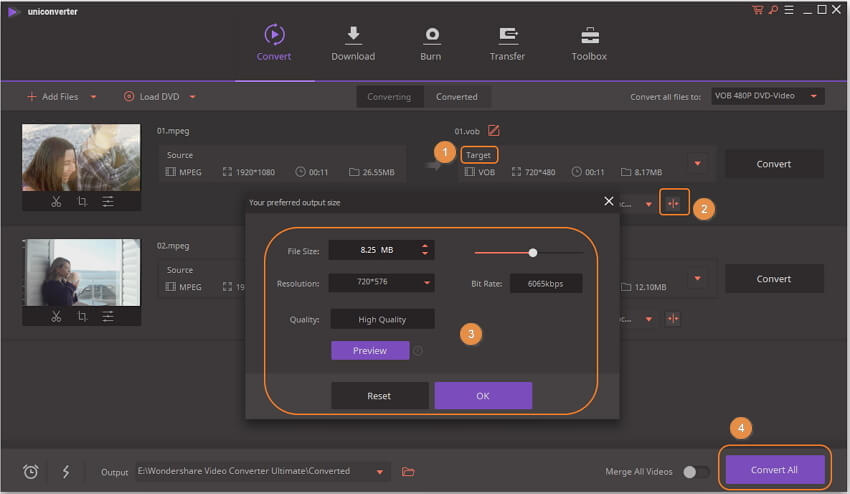
Stap 3 Voeg de omgezette videobestanden toe aan je DVD en wijzig de instellingen voor het branden van de DVD.
Open het tabbladConverted wanneer het conversieproces is afgerond. Vind de geconverteerde video en klik hier op met de rechter muistoets. Selecteer uit het menu dat verschijnt de optie Add to Burn list.
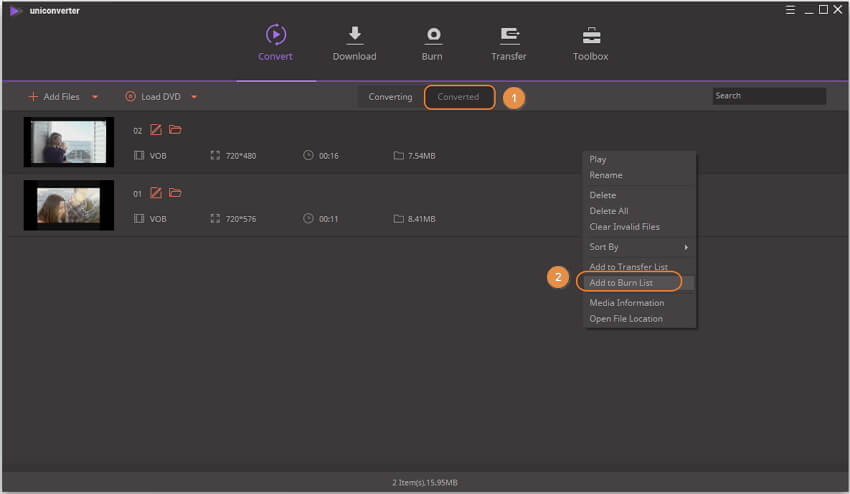
Ga hierna naar het onderdeel Burn, waar je de toegevoegde video aantreft. Klik op de linker- of rechterpijl om te bladeren door de DVD menu templates en het in het midden te bekijken. Als je meer templates wilt, klik dan op de template thumbnail of het edit icoontje in de rechterbovenhoek. Nadat je het juiste DVD menu template hebt gekozen, kun je de puntjes op de i zetten. Denk aan een DVD label, aspect ratio, tv standaard en andere opties.

Stap 4 Brand gecomprimeerde video's op DVD.
Leg een lege DVD in de DVD-brander van je PC en kies de brander in de optie Burn Video to:. Klik nu op Burn om je gecomprimeerde video met deze DVD compressor naar DVD te branden.
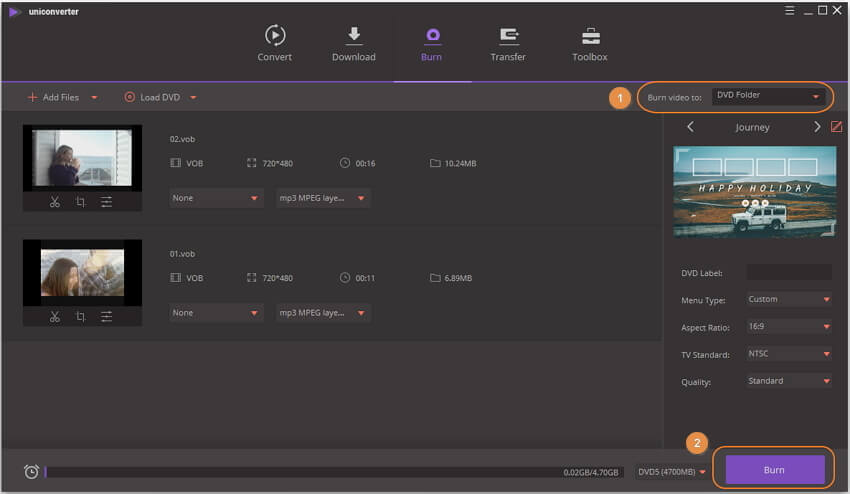
Deel 3. Meer tips over het comprimeren van video voor DVD.
- Het is belangrijk dat je enige basiskennis hebt voordat je met succes video voor DVD kunt comprimeren. Zo is het handig een beetje te weten over video-bestandstypes.
- Zorg dat je een heel goede conversie/compressor software hebt, die makkelijk te gebruiken is en veel functionaliteiten heeft.
- Zorg dat je relevante instellingen gebruikt. Dat betekent dat je moet beginnen met het kiezen van het juiste output-bestandstypes. Alleen zo krijg je video van goede kwaliteit.
- Bewerk video op basis van je eigen eisenpakket; je hoeft geen expert in videobewerking te zijn.
- Oefen veel met je software, om te leren hoe je video comprimeert voor DVD.
Er zijn veel mensen die het nog steeds fijn vinden om video op DVD te branden of DVD-foto-albums te maken. Ze leggen liever een grote verzameling DVD's aan dan steeds alles op te slaan op USB-stickjes. Iedereen heeft zo zijn eigen manier om zijn of haar herinneringen op te slaan. Maar de mensen die ervoor kiezen om foto's en videobestanden op DVD te branden, lopen vaak tegen problemen aan omdat geen van de DVD's in hun DVD-speler afgespeeld kunnen worden. Waar ligt dat aan? Aan het soort videobestand dat ze gebruiken.
Je hebt degelijke DVD compressie software nodig om je te helpen met het hele proces om je video bestand om te zetten en naar DVD te branden als een bestandsformat dat generiek genoeg is om door elke videospeler herkend te kunnen worden. Wondershare Video Converter is wat je nodig hebt.
